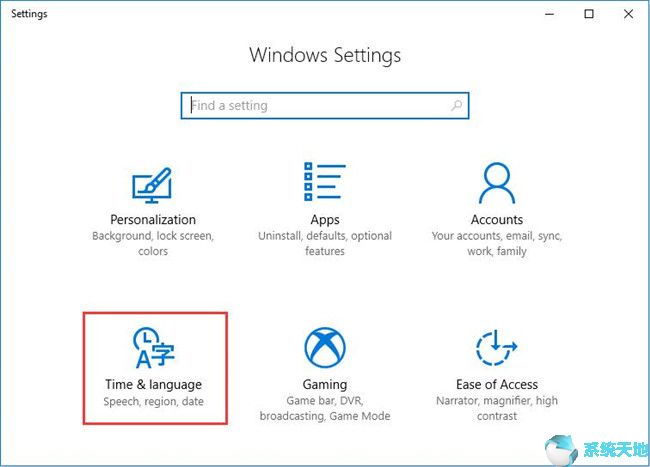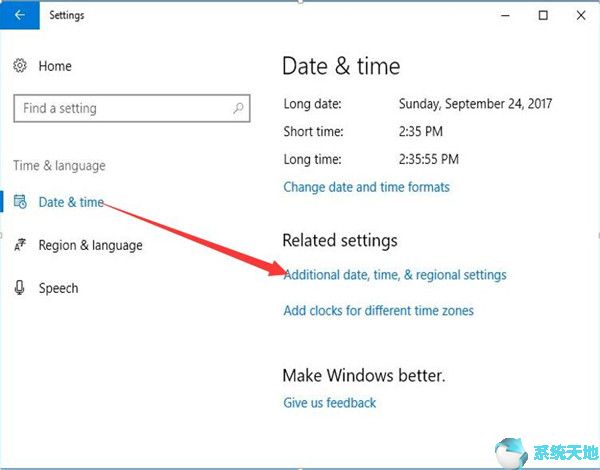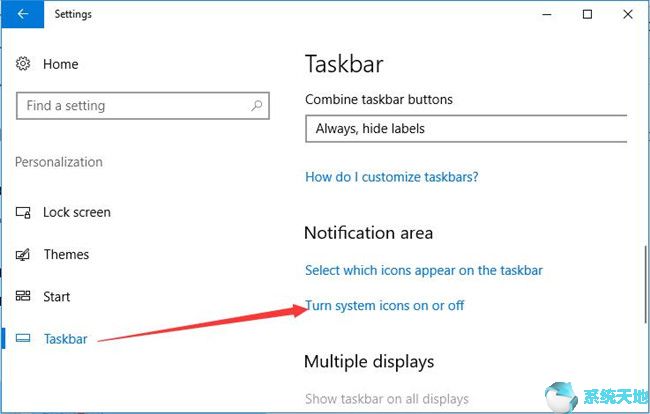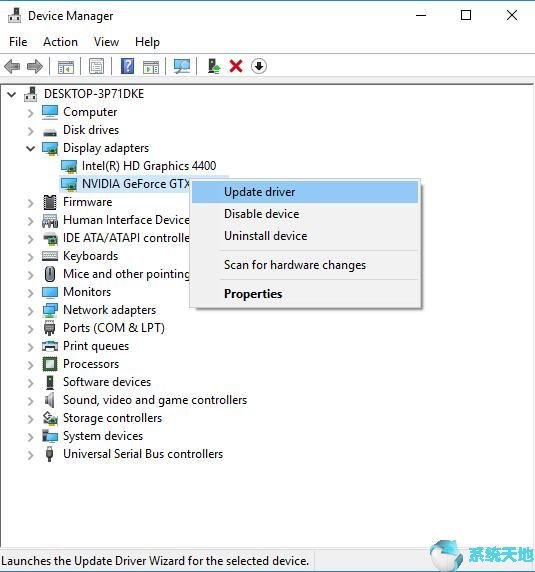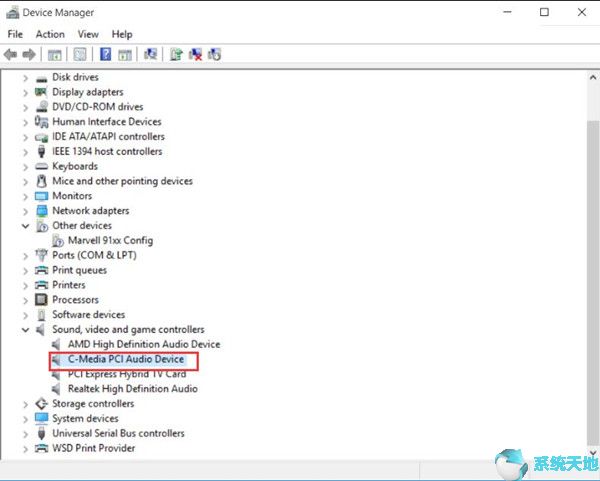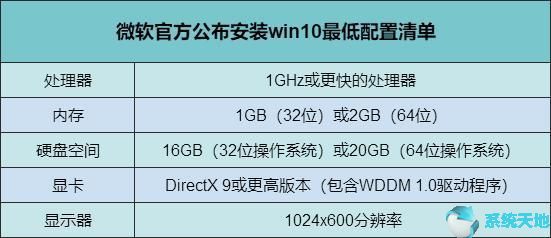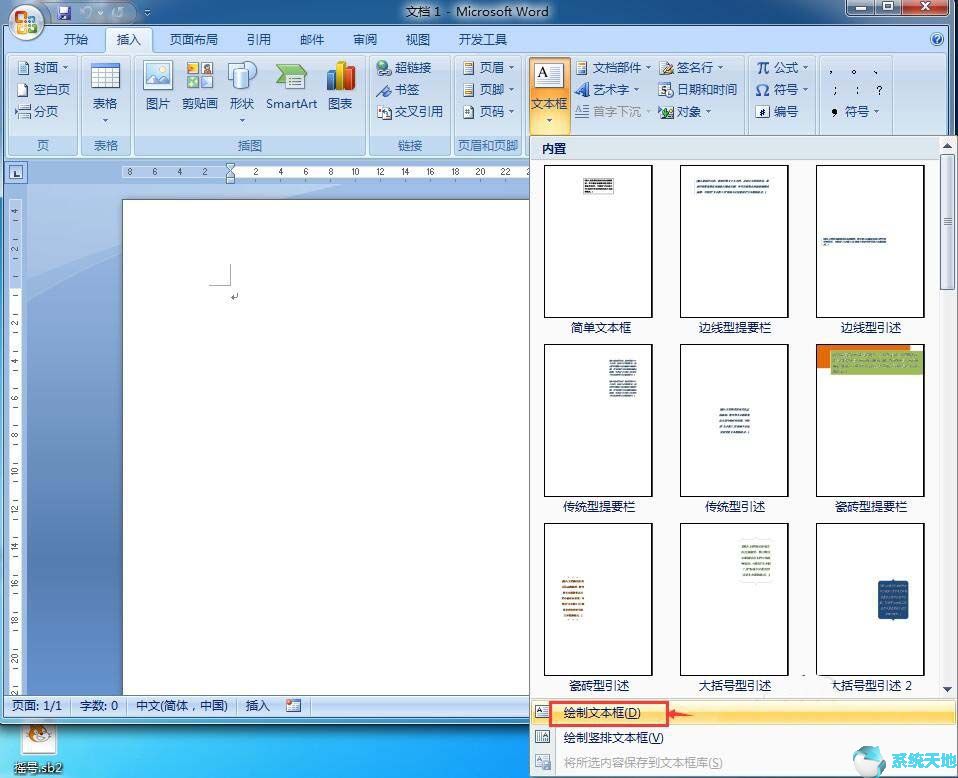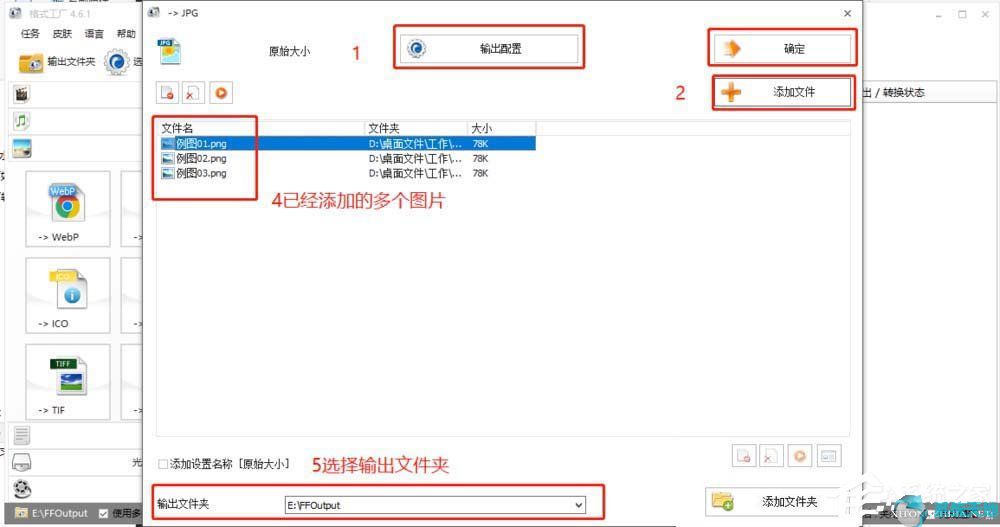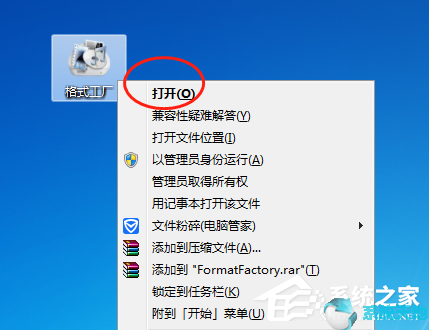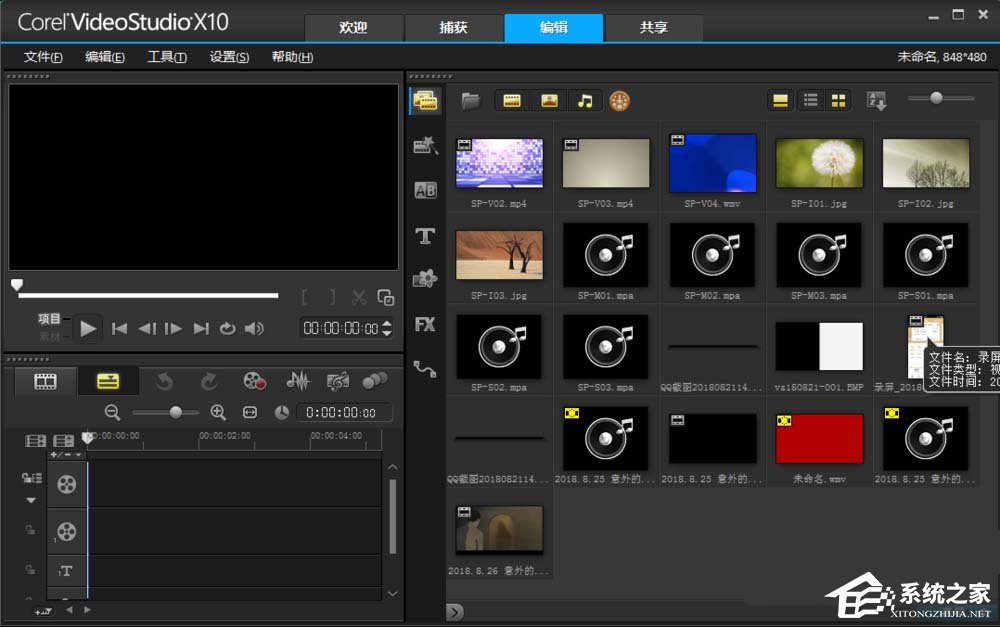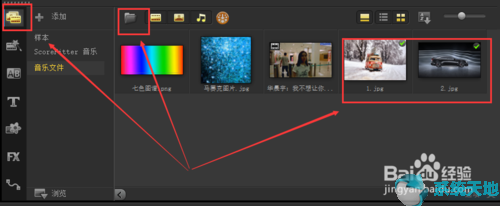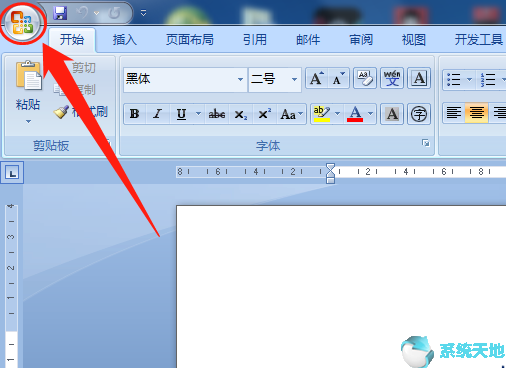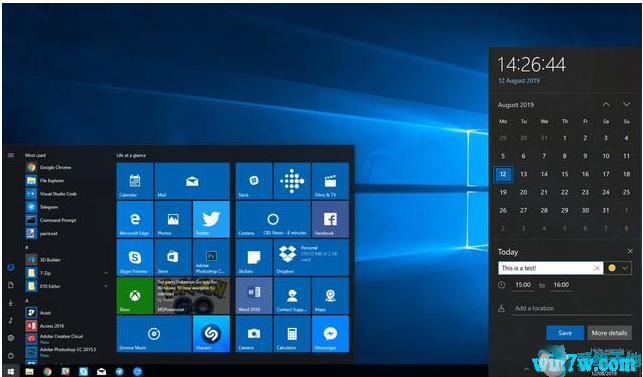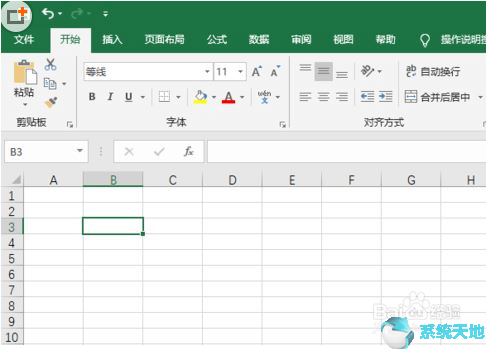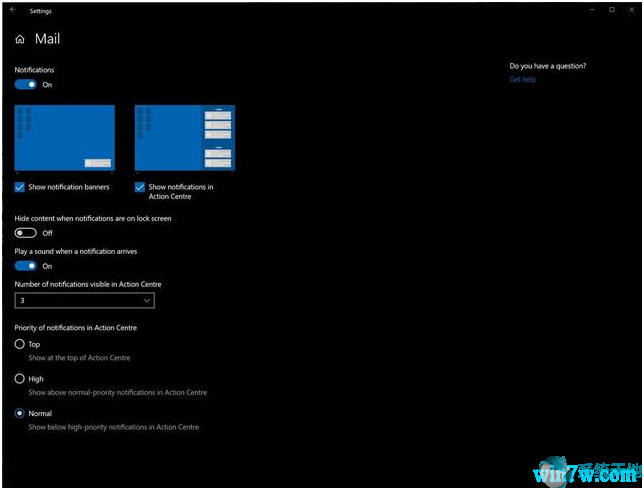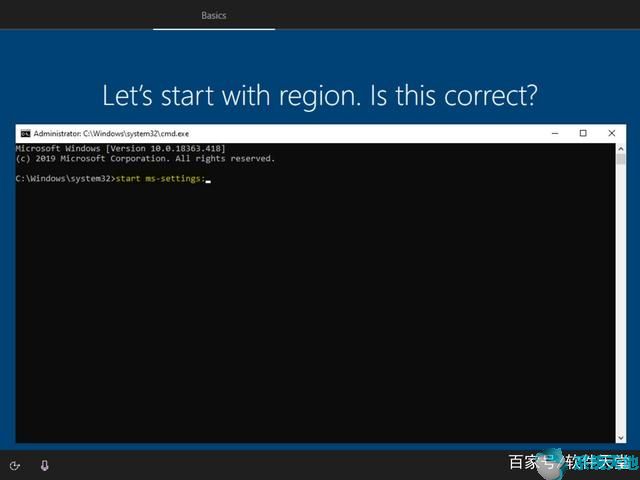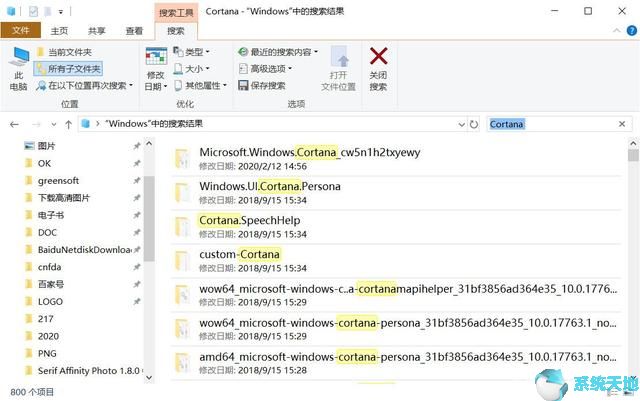密码对于喜欢快速轻松地登录Window 的用户特别有用。您现在可能已经掌握了它的窍门。但问题是,如果您不小心忘记了Pin 码怎么办?
人们忘记自己的电脑密码是一种常见的现象,因为它对用户来说过于复杂和混乱。立即了解如何重置或找回您的Pin 密码。另外,如果您想删除或删除Pin 图,本文中也包含此方法。
要重置或查找丢失的Pin 密码,请查看详细信息。
1. 从“开始”按钮打开“设置”。
2. 从选项列表中选择一个帐户。
3. 在左侧窗格中找到“登录”,然后单击“我忘记了PIN”。
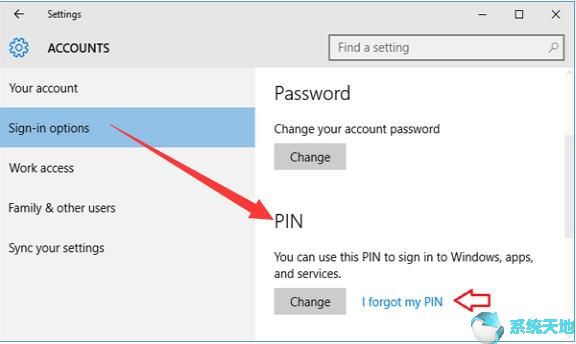
在此步骤中,您可能会收到不同的提醒,因为您的帐户类型是用户帐户或Microsoft 帐户。
1. 作为用户帐户,您可能需要重置Win10操作系统的PIN码,如下所示。
如果您是用户帐户用户,当您停在最后一步时,Windows 10将提示您输入本地帐户密码以验证您的信息。
然后单击“确定”。
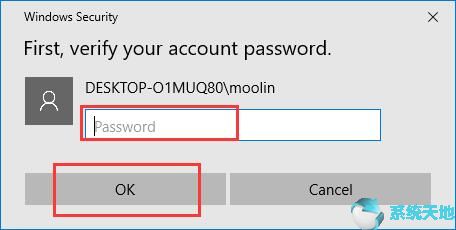
如果您已验证Windows 10 用户帐户密码,现在您将尝试设置新的PIN。
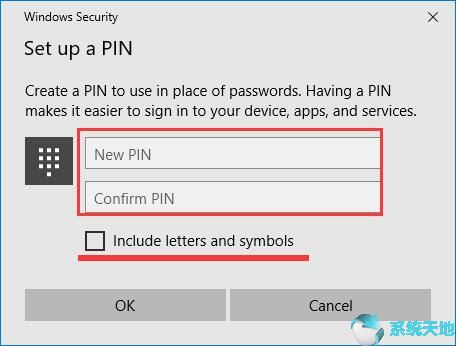
在这里,您可以选择在框中键入新的PIN,这意味着您已在Windows 10 操作系统上成功重置PIN。
您还可以选择取消,这表示您已决定从Windows 10 操作系统中删除PIN。
2. 对于Microsoft 帐户,将出现以下窗口,提示您输入Microsoft 帐户密码。
为了保护您的信息,Windows 将向您发送一个代码,您可以选择如何接收代码、文本或电子邮件。或者也许你两者都没有。
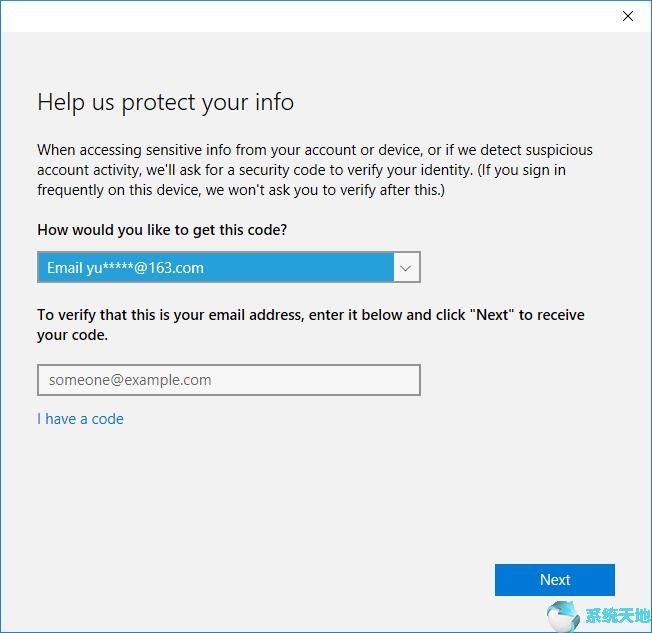
然后单击“下一步”继续执行这些步骤。
之后,您应该复制并粘贴从您的Microsoft 帐户发送的代码,然后按Enter。
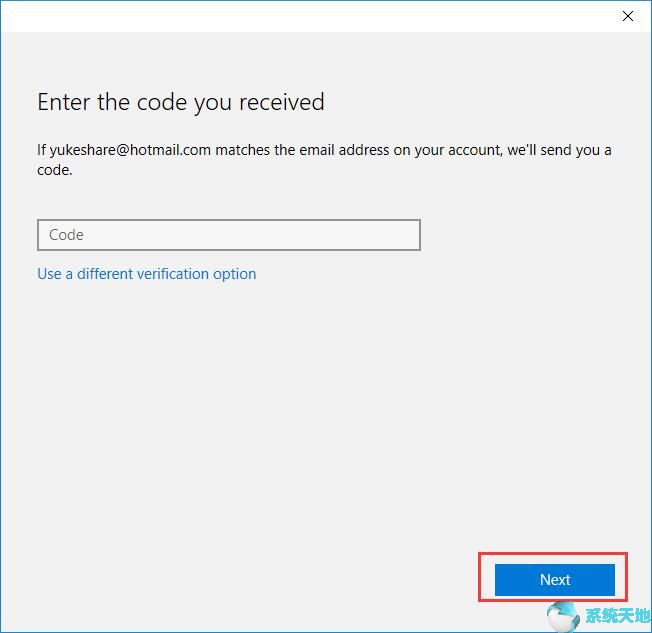
然后,您将进入一个窗口,其中包含创建PIN 的选项,可以单击“下一步”,也可以通过“取消”将其删除。
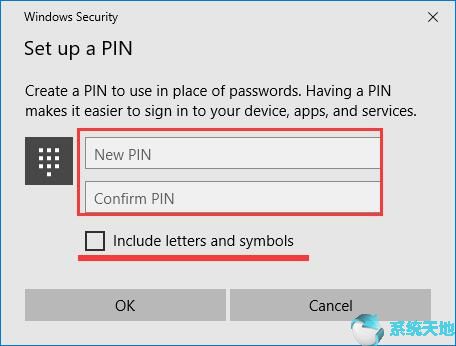
现在,即使您之前忘记了,也可以在Windows 10 上添加新的PIN。
这时,你也可以选择删除该Pin。
简而言之,本文旨在告诉您如何在Windows 10操作系统上重置或删除PIN密码。如果您还是第一次对添加PIN密码感兴趣,还可以参考如何在Win10操作系统上添加PIN密码。
未经允许不得转载:探秘猎奇网 » win10系统如何重置或删除引脚密码功能(win10系统重置此电脑会怎么样)

 探秘猎奇网
探秘猎奇网 coreldraw调色板在哪(cdr怎么调出cmyk调色板)
coreldraw调色板在哪(cdr怎么调出cmyk调色板) 主板不支持uefi怎么装win10(主板不支持u盘启动怎么装系统)
主板不支持uefi怎么装win10(主板不支持u盘启动怎么装系统) win7系统扬声器被禁用怎么办解决(win7扬声器打不开)
win7系统扬声器被禁用怎么办解决(win7扬声器打不开)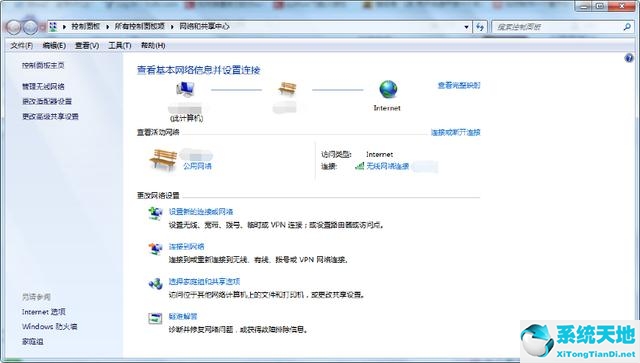 win7右下角显示网络图标(windows7右下角网络是个红叉)
win7右下角显示网络图标(windows7右下角网络是个红叉)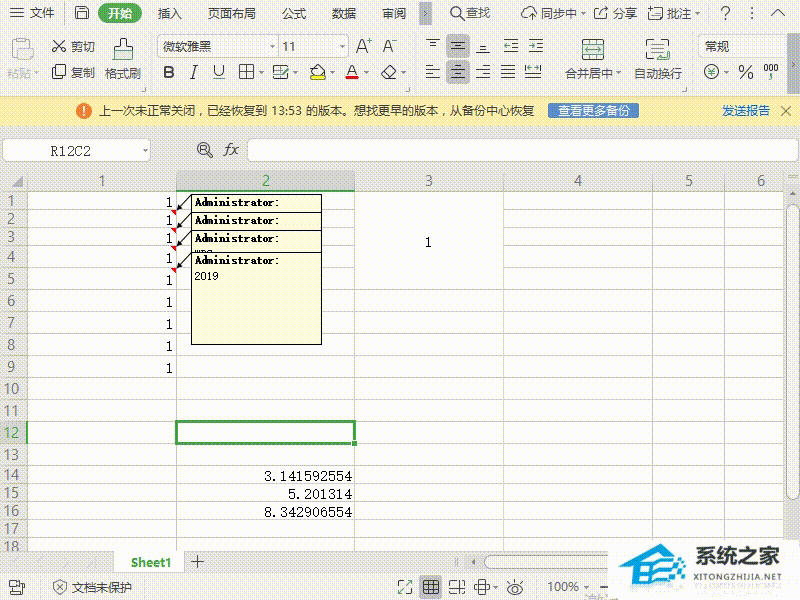 Wps如何拆分已合并的表格单元格(wps表格怎么拆分合并的单元格)
Wps如何拆分已合并的表格单元格(wps表格怎么拆分合并的单元格) 知乎怎么设置不自动续费(知乎怎么设置提示声音)
知乎怎么设置不自动续费(知乎怎么设置提示声音) 腾讯视频皮肤在哪设置(腾讯视频怎么换皮肤颜色)
腾讯视频皮肤在哪设置(腾讯视频怎么换皮肤颜色) windows7电脑开机显示屏显示无信号黑屏怎么办(win7提示屏幕无信号怎么办恢复)
windows7电脑开机显示屏显示无信号黑屏怎么办(win7提示屏幕无信号怎么办恢复)